「YouTubeメンバーシップ」とは、視聴者が月額料金を支払うことで、YouTubeチャンネル運営者をサポートできるシステムです。
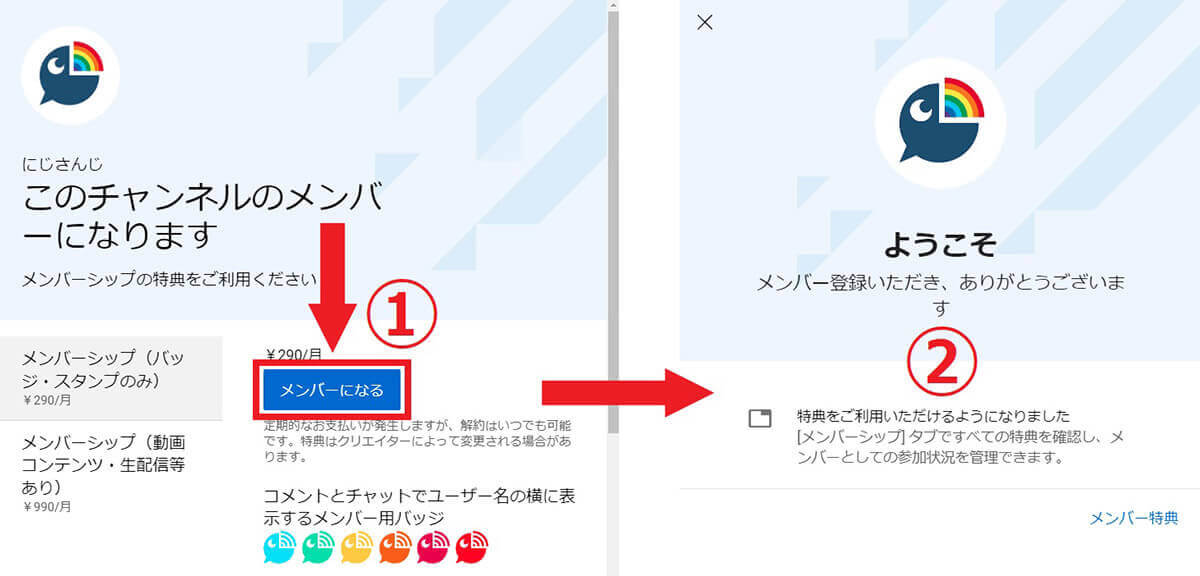
【1】YouTubeメンバーシップに参加したいチャンネルにアクセスし、①「メンバーになる」をタップします【2】月額料金の支払いが完了すると、②このような画面が表示されメンバーシップ登録の完了です
とはいえ、YouTubeメンバーシップに加入した経験がある人は意外と少ないのではないでしょうか。今回は、有名YouTubeチャンネルのメンバーシップ料金や、視聴者が得られるメリットについて解説します。
YouTubeメンバーシップとは | 有名チャンネルのサービスの例
YouTubeメンバーシップは、視聴者がYouTubeメンバーシップに参加して月額料金を支払うことで、有料コンテンツを利用できるようになるサービス。YouTuberの「ファンクラブ」に近い仕組みで、支払った月額料金の約7割がクリエイターの収益となります。
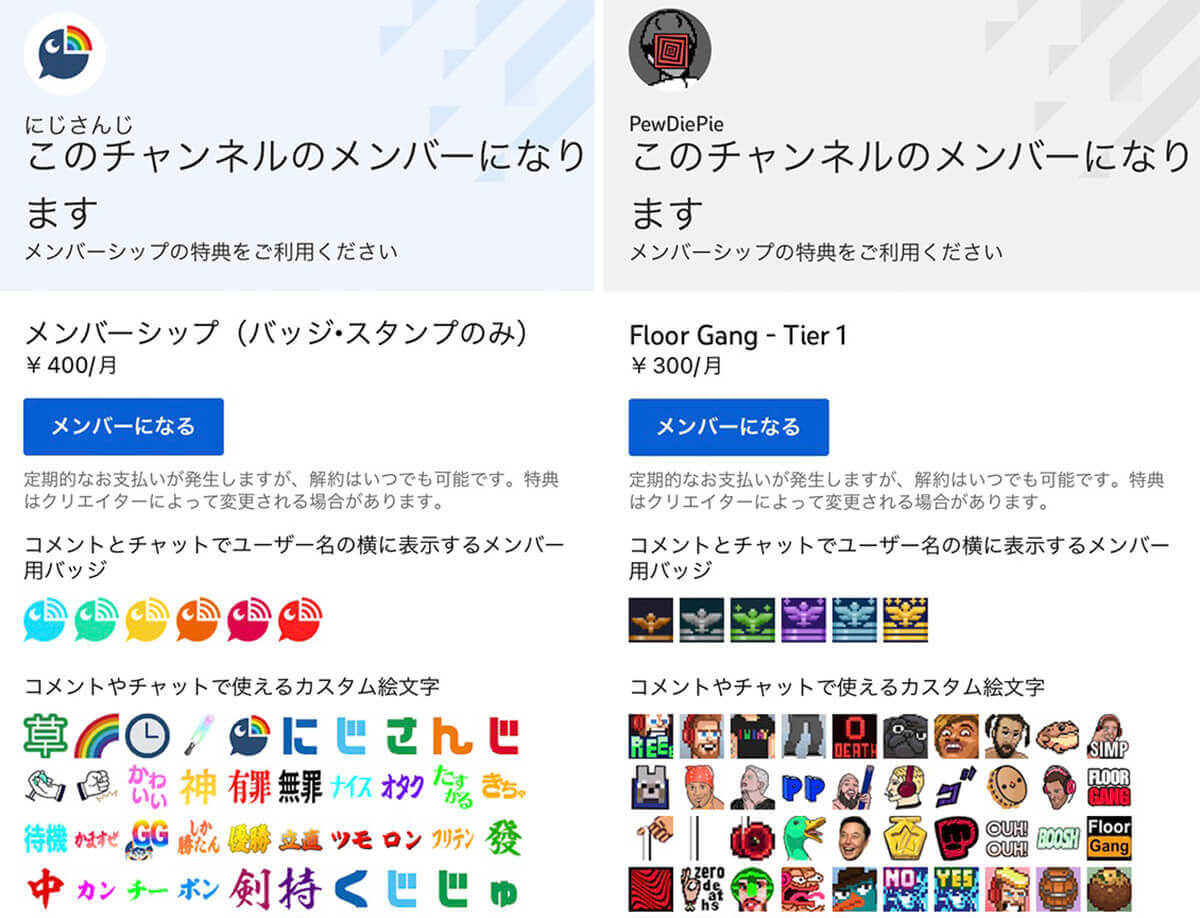
YouTubeメンバーシップの加入者は、動画の先行配信・限定動画の配信、メンバー限定コミュニティ/チャットなど特典をゲット可能。チャンネルごとに特典が異なるのも魅力で、「にじさんじ」と「PewDiePie」さんでは大きく絵文字の種類などが違います。ちなみ「PewDiePie」さんは複数のメンバーシッププランを用意しており、より上位のプランほど特典の内容もパワーアップします
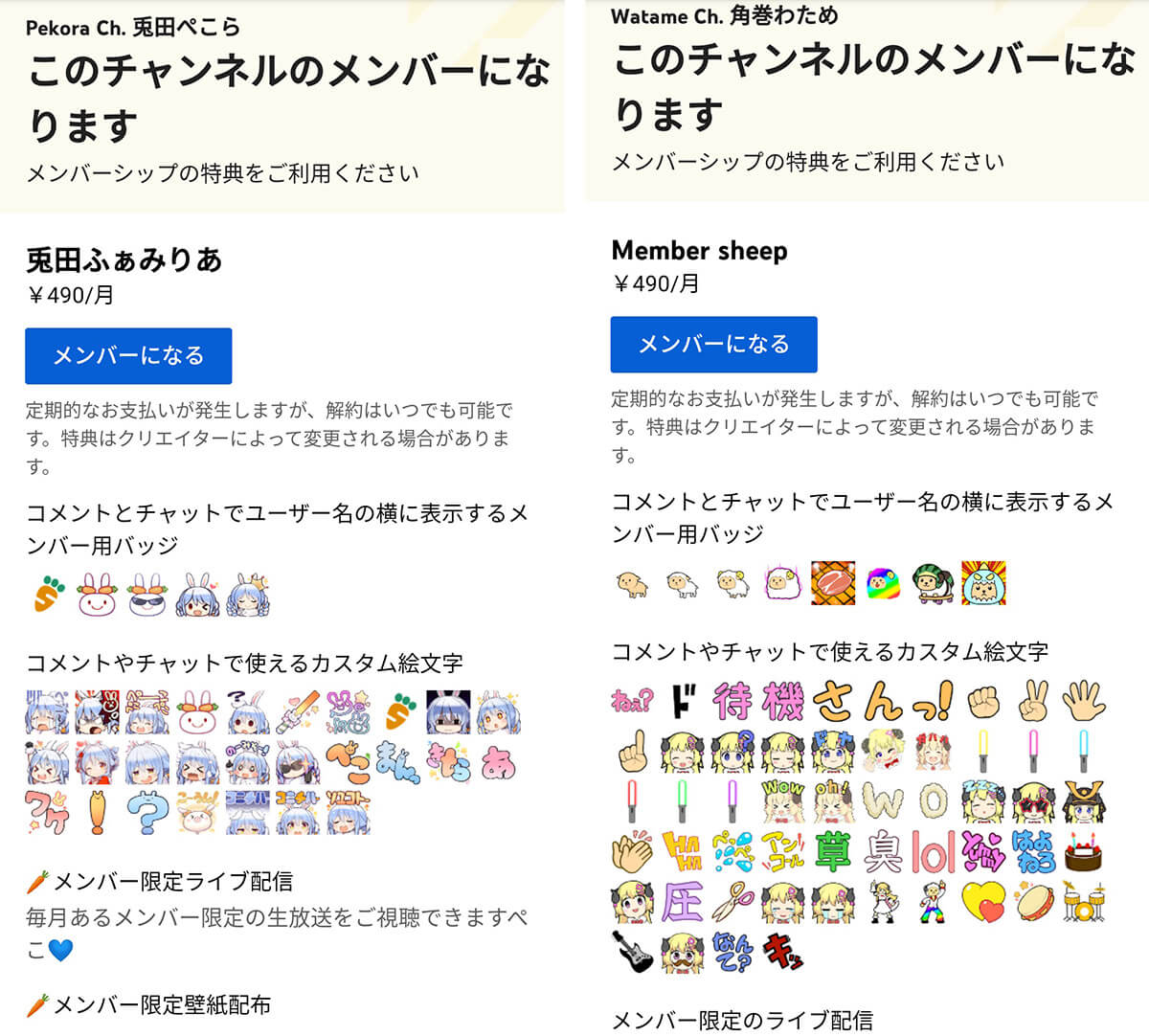
【左】ホロライブの「兎田ぺこら」さんと、【右】同じくホロライブの「角巻わため」さんが提供している特典です。どちらもコメントやチャットで使えるバッジ・カスタム絵文字や、メンバー限定のライブ配信を提供しています。兎田ぺこらさんは、限定壁紙を配布していることが特徴です
なおYouTubeのメンバーシップの利用条件は、チャンネル登録者数が1,000人以上・YouTubeの規約/ポリシーの順守など。総じて登録者数が一定数あり、モラルを守っていて信頼性の高いYouTuberが、ファンに提供しているサービスだと言えるでしょう。
YouTubeメンバーシップの料金一覧
YouTubeメンバーシップの料金は、以下いずれかの中からクリエイターが自由に選べます。
| 料金一覧 | |
| 90円 | 1,190円 |
| 190円 | 1,790円 |
| 290円 | 2,390円 |
| 390円 | 3,590円 |
| 490円 | 4,190円 |
| 590円 | 4,790円 |
| 690円 | 5,400円 |
| 790円 | 6,000円 |
| 990円 | 12,000円 |
ちなみに先ほど紹介した「兎田ぺこら」さんと「角巻わため」さんのメンバーシップは、どちらも490円となっています。バッジ・カスタム絵文字・ライブ配信などの特典内容の場合、490円が月額料金の相場だといえるでしょう。
なお、料金の選択肢は広いものの、4桁を超える額でメンバーシップを提供しているYouTuberは筆者が確認した限り、ほぼいませんでした。低価格帯が主流であり「高価格帯」のサービスはまだ発展途上と言えるでしょう。
YouTubeメンバーシップに入るメリットは、前述したようなメンバー限定の特典が得られることです。
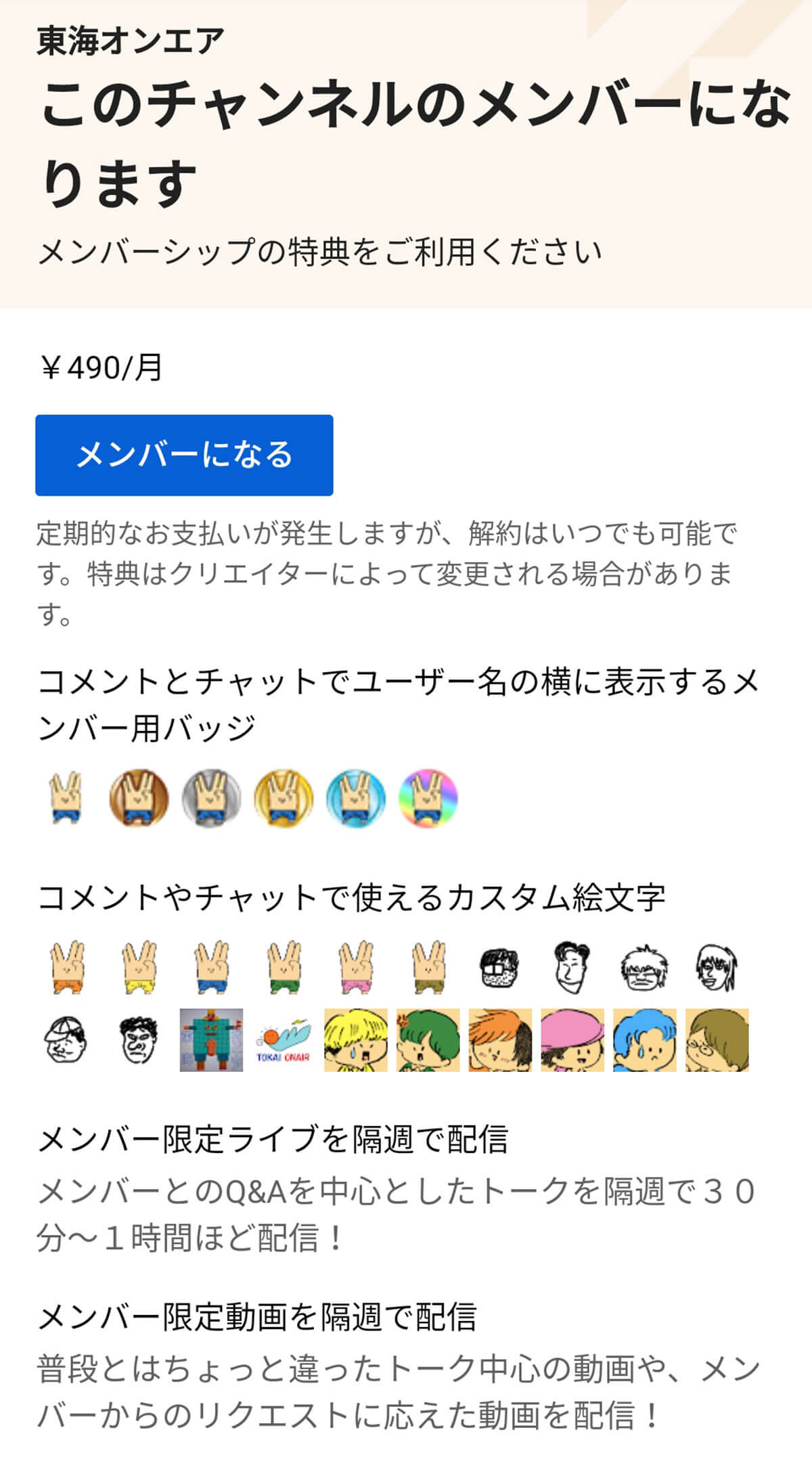
たとえば「東海オンエア」さんの場合、絵文字や限定ライブに加えて、「限定動画」の特典もあります。東海オンエアさんに限らず、限定動画は新規コンテンツはもちろん、既存の公開動画がメンバー限定に切り替えられるケースもあります
ただしこうした限定動画は、必ずしもメンバー限定ではない点に要注意。実は動画のURLさえ分かれば、メンバーでなくても視聴できるケースがあるのです。過去に「コレコレ」さんが東海オンエアさんの限定動画を対象に、この点を指摘して炎上したこともあります。
YouTubeメンバーシップの料金や特典についてよくある質問
YouTubeメンバーシップの料金や特典に関する、よくある質問をまとめました。
メンバーシップの特典の内容を確認する方法は?
メンバーシップの特典内容は、スマホアプリ版YouTubeで以下の手順で確認できます。
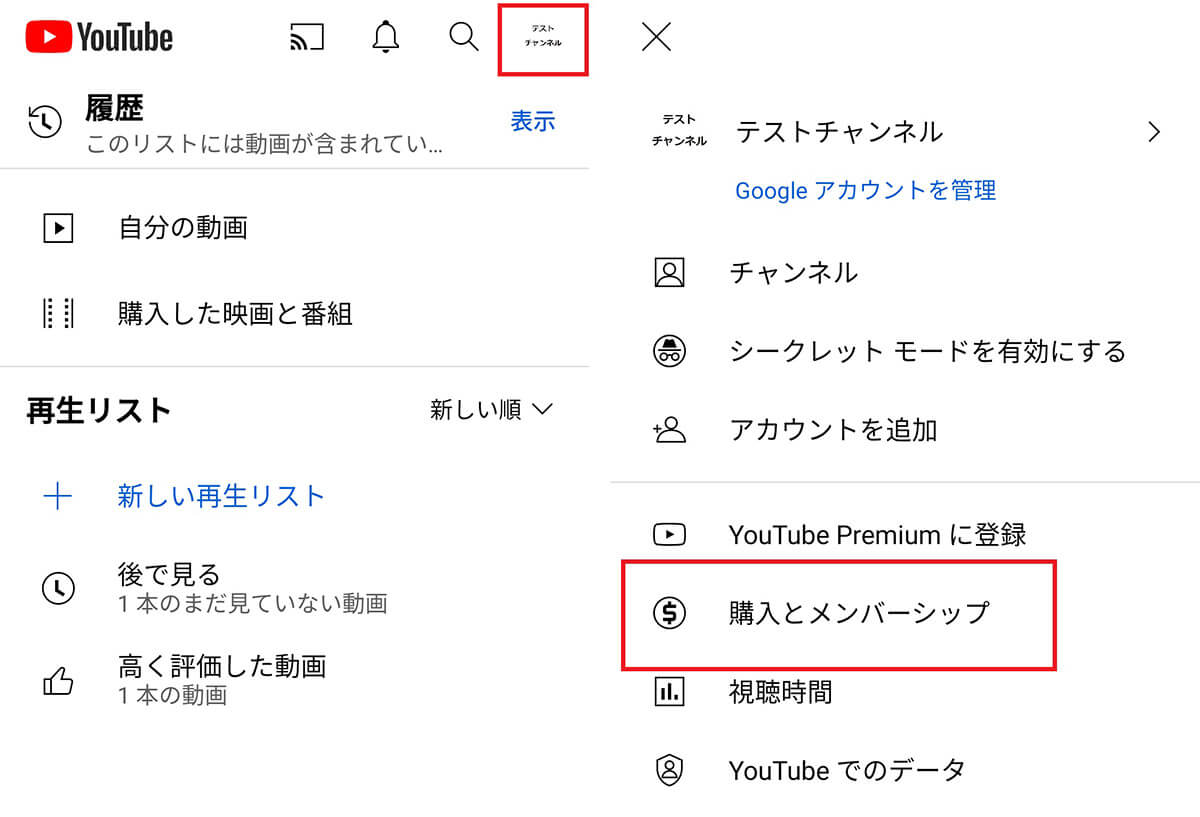
【1】画面右上の「自身のアイコン」をタップし、【2】「購入とメンバーシップ」を選択します。「チャンネル メンバーシップ」から特典を確認したいチャンネルを選び、「メンバー特典」をタップすると詳細を確認可能です
YouTubeメンバーシップの解約方法は?
YouTubeメンバーシップの解約方法は、PC/ブラウザ版とiPhoneそれぞれ以下のとおりです。
●YouTubeメンバーシップ専用ページは→こちら
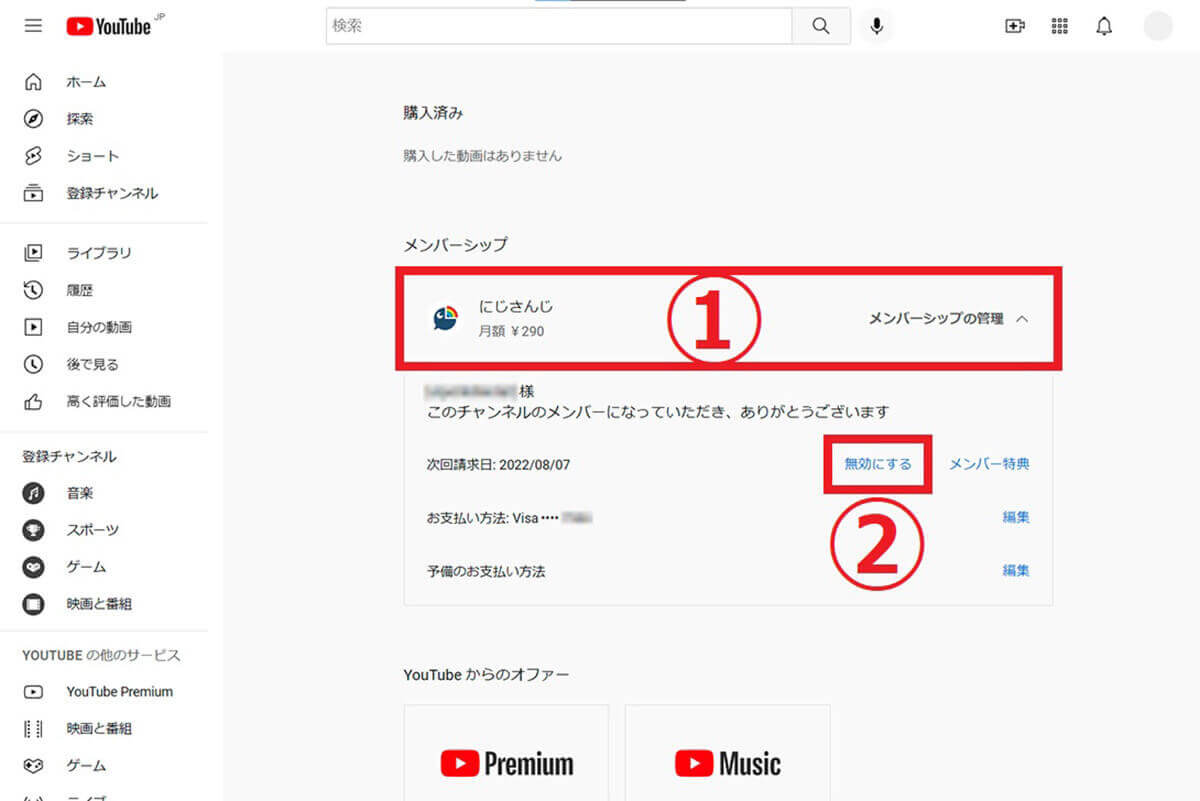
PC/ブラウザから操作する場合は、まず専用ページにアクセス。①「解約したいチャンネル」→②「無効にする」と進むと、YouTubeメンバーシップを解約できます
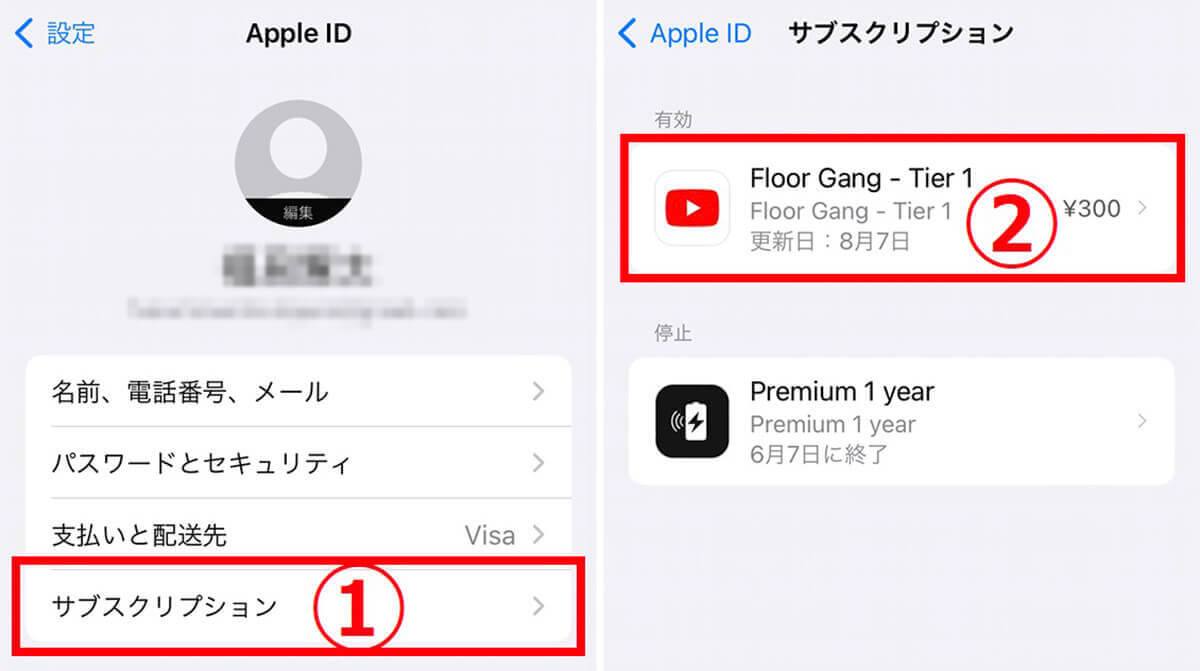
iPhone端末から操作する場合は、【1】「設定」で自身のApple IDをタップして①「サブスクリプション」を選択します。【2】②「解約したいチャンネル」をタップし、「サブスクリプションをキャンセルする」を選択すると、YouTubeメンバーシップを解約できます
まとめ
YouTubeメンバーシップの料金や特典をご紹介しました。メンバーシップ加入で得られる特典は、チャンネルごとにさまざまです。ちなみに筆者は、特によく見るチャンネルや、特典が魅力的なチャンネルのメンバーシップに加入しています。メンバー限定の特典を楽しめるだけでなくクリエイターをサポートできるのは、個人的には大きなメリットだと感じます!




